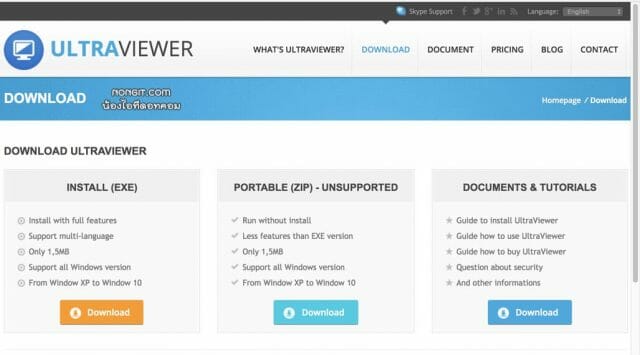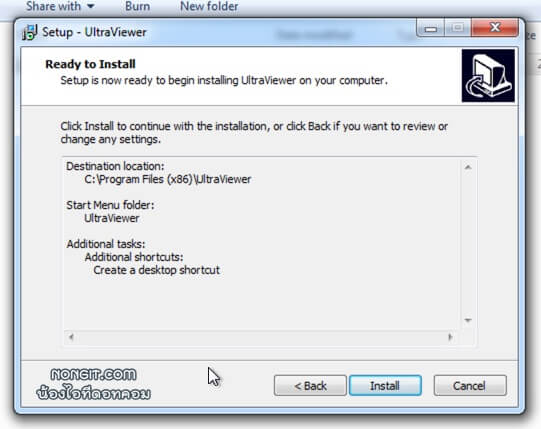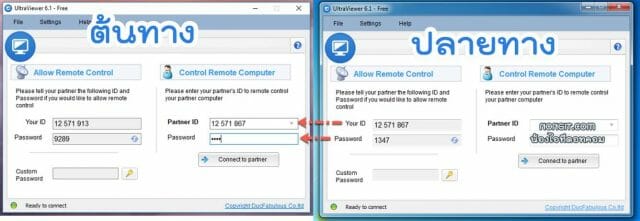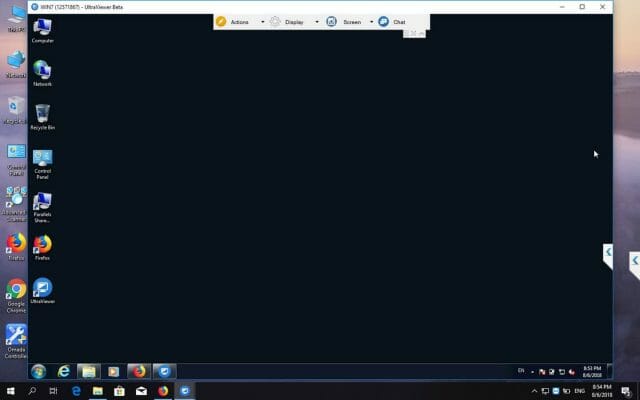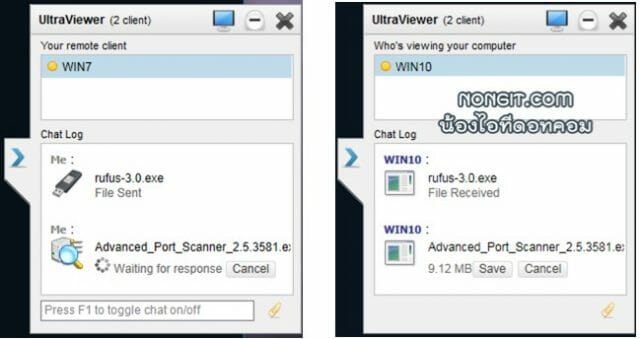วันนี้ได้ลองใช้งานโปรแกรม UltraViewer เป็นโปรแกรมที่ใช้รีโมทไปควบคุมเครื่องคอมผ่านระบบอินเตอร์เน็ต จึงเอาวิธีใช้ UltraViewer มาฝากกันครับ เผื่อว่ามีใครกำลังหาโปรแกรมที่มาใช้แทน TeamViewer ซึ่งตัวโปรแกรมตัวนี้ ณ ตอนนี้ยังให้ใช้งานได้แบบฟรี ไม่ว่าจะใช้แบบบุลคล หรือใช้ในเชิงธุรกิจ ดังนั้นก็ไม่ต้องห่วงว่าจะมีการบล็อคเหมือนธีมวิว
แนะนำวิธีใช้งาน UltraViewer เบื้องต้น
โดยเจ้าโปรแกรม UltraViewer นี้ ณ ปัจจุบันยังรองรับเพียงระบบ Windows โดยใช้ได้ตั้งแต่ Windows XP ถึง Windows 10 เลยทีเดียว ส่วนระบ OS อื่นๆ อาจจะต้องรอให้พัฒนาต่อไป ก่อนอื่นนั้นก็ต้องติดตั้งลงในเครื่องก่อน ทั้งเครื่องต้นทางที่จะใช้รีโมทไป และเครื่องปลายทางที่ต้องการรีโมทไปควบคุม
ติดตั้งโปรแกรม UltraViewer
1) ก่อนอื่นเปิดเข้าหน้าเว็บ “https://ultraviewer.net/en/download.html” เพื่อดาวน์โหลดโปรแกรมมาก่อน ซึ่งมีให้เลือกทั้งแบบติดตั้งลงในคอม INSTALL (EXE) และแบบไม่ต้องติดตั้ง PORTABLE (ZIP) เลือกตามใจชอบ
2) โดยบทความนี้จะแนะนำแบบที่ติดตั้งในคอมฯ ซึ่งเมื่อโหลดมาแล้วก็จะได้ไฟล์ UltraViewer_setup เปิดไฟล์แล้วก็ติดตั้งได้เลย ไม่มีอะไรมาก คลิกปุ่ม Next เรื่อยๆ จนมาถึง Install
3) แล้วก็ติดตั้งแบบนี้ในเครื่องปลายทางที่ต้องการรีโมทไปควบคุม
วิธีใช้ UltraViewer
โปรแกรมนี้ต้องเปิดทำงานทั้ง 2 ฝั่ง จึงจะสามารถรีโมทไปควบคุมได้ เหมือนกับโปรแกรมรีโมทอื่นๆ
4) เมื่อติดตั้งเสร็จแล้วก็เปิดโปรแกรมขึ้นมาทั้ง 2 ฝั่งครับ โดยที่หน้าโปรแกรมนั้นจะแสดง Your ID และ Password
5) จากนั้นที่ เครื่องต้นทาง ให้นำ Your ID และ Password ของฝั่ง เครื่องปลายทาง มากรองใส่ช่อง Partner ID และ Password แล้วก็ให้คลิกปุ่ม Connect to partner
6) รอสักครู่ก็จะแสดงหน้าจอเครื่องคอมปลายทางขึ้นมาครับ
7) และที่ฝั่งปลายทาง เครื่องที่ถูกควบคุมก็จะเปลี่ยน รูปพื้นหลังเป็นสีดำ
เพียงแค่นี้ก็ควมคุมเครื่องปลายทางได้ตามปกติ โดยมีแถบเครื่องที่ด้านบนของหน้าจอ และมี Chat ให้พิมพ์คุยกันได้ พร้อมที่ Chat นี้ก็สามารถรับส่งไฟล์กันได้ด้วย โดยที่เครื่องปลายทางที่จะรับไฟล์นั้นต้องคลิก Save ไฟล์ก่อน เพื่อเป็นการยอมรับไฟล์
โดยรวมก็สามารถใช้รีโมทได้ดีครับ โดยตอนที่ทดสอบนั้นยังไม่พบปัญหาอะไร แต่ยังไม่เสถียนเท่าตัว TeamViewer เท่าไร ยังไงก็เอามาใช้แทนคนที่ถูกจำกัดเวลาได้ครับ เพราะตัว UltraViewer นี้ใช้งานได้แบบฟรี!! 100%